Le foto contengono importanti ricordi della nostra vita personale. Può anche contenere importanti immagini di prodotti o servizi delle aziende. Pertanto, le foto sono importanti nella società di oggi e possono essere frustranti quando non è possibile trasferirle da un dispositivo a un altro. Uno di questi problemi affrontati dagli utenti è "perché le mie foto non vengono caricate sul mio Mac“?
Queste foto che non vengono caricate possono provenire da un iPhone e iPad o anche da un altro computer Mac. In quanto tale, quando si incontra un problema del genere, si diventa frustrati.
Quindi, perché le mie foto non vengono caricate sul mio Mac? Questa guida ti insegnerà come risolvere il problema e assicurarti di poter caricare facilmente le foto sul tuo computer Mac. I metodi che insegneremo saranno molto utili nel caso in cui dovessi affrontare nuovamente il problema in futuro.
Testo: Parte 1. Perché non riesco a caricare foto sul mio Mac?Parte 2. Cosa posso fare le mie foto non vengono caricate su Mac?Parte 3. Rimuovere le foto duplicate per liberare lo spazio MacParte 4. Conclusione
Parte 1. Perché non riesco a caricare foto sul mio Mac?
Ci sono molte ragioni per la domanda "perché le mie foto non vengono caricate sul mio Mac"? Questo è vero, soprattutto nel caso di caricare foto da iPhone sul computer macOS. A volte, il motivo è che non hai l'ultima versione di iTunes. Questo succede quando si sta tentando di caricare o sincronizza le foto dal tuo iPhone al tuo macOS computer che utilizza iTunes.
O forse, la tua connessione Internet non funziona. Questo porterà al problema del perché le mie foto non vengono caricate sul mio Mac. Se stai usando iCloud per caricare foto dalla piattaforma di archiviazione cloud sul tuo computer macOS, ciò può accadere. Dovresti avere una connessione Internet stabile quando carichi foto su macOS da iCloud o altre forme di trasferimento attraverso Internet.
Inoltre, devi assicurarti di caricare dallo stesso account ID Apple se esegui un caricamento da iCloud. Un altro problema sarebbe con il tuo computer macOS. Assicurati che sia aggiornato per assicurarti che non causi problemi. Se stai usando AirDrop per caricare foto da un altro dispositivo Apple sul tuo computer Mac, assicurati di trovarti sulla stessa rete Wi-Fi. Assicurati che il Bluetooth sia attivato anche per entrambi i dispositivi.
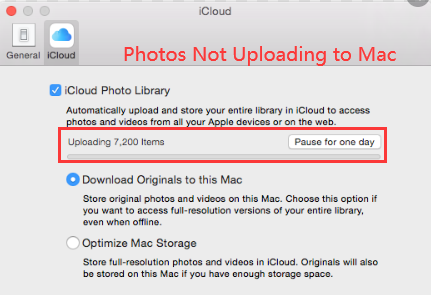
Parte 2. Cosa posso fare le mie foto non vengono caricate su Mac?
Quindi, come risolvere il problema di "Perché le mie foto non vengono caricate sul mio Mac"? In questa sezione, ti forniremo una panoramica dei vari metodi che puoi implementare per affrontare il problema in modo efficace. Cominciamo con la risoluzione del problema.
Soluzione 01: verifica lo stato di iCloud
A volte, se vuoi caricare foto da iCloud, puoi affrontare il problema "Perché le mie foto non vengono caricate sul mio Mac"? E, in questi periodi, è perché il server iCloud è inattivo o in manutenzione.
Il primo passo che dovresti fare è controllare se iCloud e iCloud Photos non sono inattivi a causa di problemi del server. Per questo, devi controllare il Pagina sullo stato del sistema di Apple. Se è indicato come un punto rosso, significa che c'è qualcosa di sbagliato sul lato server. Pertanto, devi aspettare che diventi un punto verde per assicurarti che sia di nuovo in pista.
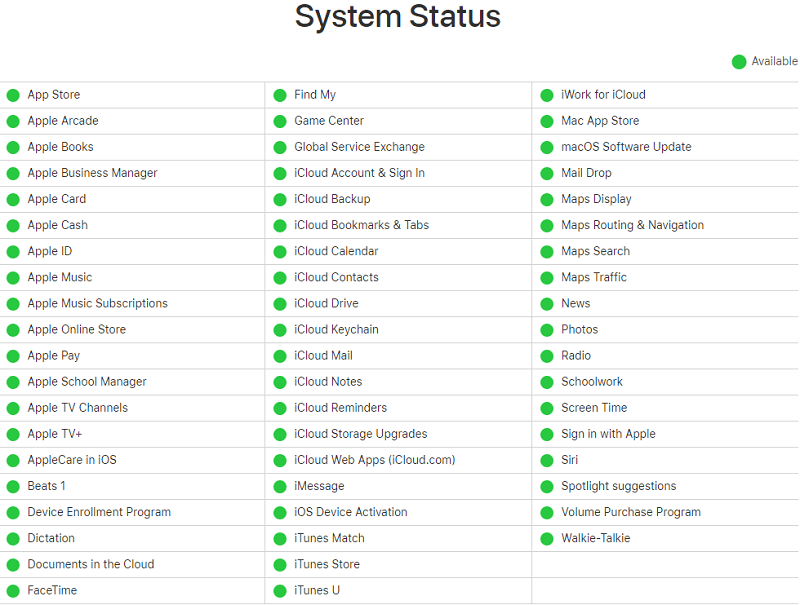
Soluzione 02: verifica la tua connessione Internet
Ci sono momenti in cui stai usando AirDrop o iCloud per trasferire e caricare immagini da un dispositivo sul tuo computer macOS. E, se la tua connessione Internet non è stabile, potresti riscontrare il problema "perché le mie foto non vengono caricate sul mio Mac"?
Assicurati di avere una connessione Internet stabile che funzioni. Puoi collegarti a quello di un'altra connessione Wi-Fi oppure riavviare il tuo modem o router. Inoltre, se stai utilizzando i dati cellulari, la sincronizzazione delle foto da iCloud non avverrà.
Cioè, a meno che tu non l'abbia abilitato. Dovresti consentirgli di utilizzare la larghezza di banda dei tuoi dati andando su Impostazioni e visitando Foto. Dopodiché vai su Cellulare. Quindi, dovresti attivare sia quello dei dati cellulari sia gli aggiornamenti illimitati.
Soluzione 03: abilita le foto di iCloud sul tuo computer macOS
Hai abilitato iCloud Photos su tutti i tuoi dispositivi? È necessario se desideri caricare foto da un dispositivo e posizionarle sul tuo computer macOS. Pertanto, ecco i passaggi per abilitare iCloud Photos sul tuo Mac:
- Avvia l'app per le foto sul tuo computer.
- Vai alla barra dei menu e fai clic su "Foto".
- Visita Preferenze al suo interno.
- Quindi, fai clic su "iCloud".
- Ora, spunta la casella che dice "Foto iCloud".
- Puoi anche scegliere "Scarica originali su questo Mac" oppure scegliere "Ottimizza archiviazione Mac". Dipenderà dalle tue preferenze.
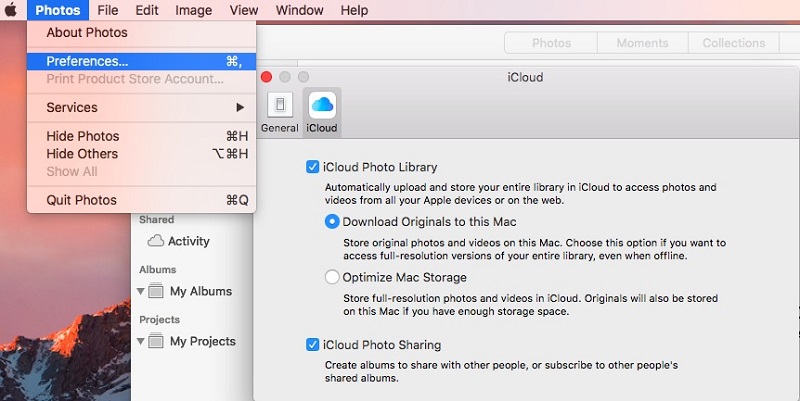
È importante che iCloud Photos sia abilitato anche sull'altro dispositivo da cui desideri ottenere le foto. In questo modo, si sincronizzeranno su tutti i tuoi dispositivi. Quindi, se hai un iPhone e vuoi caricare da questo dispositivo iOS sul tuo computer macOS, allora dovresti anche abilitare iCloud Photos all'interno di quell'iPhone.
Soluzione 04: assicurarsi che l'ID Apple sia identico
Uno dei motivi del problema "perché le mie foto non vengono caricate sul mio Mac" sta usando ID diversi sui dispositivi da cui si desidera sincronizzare e caricare. Se disponi di molti ID Apple, potresti provare questo problema.
Ecco come controllare il tuo ID Apple su iOS:
- Avvia l'app Impostazioni sul tuo dispositivo iOS.
- Premi il profilo.
- Controlla l'ID Apple o l'indirizzo e-mail trovato nella schermata successiva.
Ecco come controllare il tuo ID Apple su macOS:
- Apri il tuo computer macOS.
- Avvia Preferenze di Sistema tramite il suo menu Apple.
- Premi iCloud.
- Controlla l'ID Apple e il suo indirizzo e-mail associato trovato sotto il ritratto del profilo.
Soluzione 05: verifica o aggiorna la versione di macOS
Se tu non sei con l'ultima versione di macOS sul tuo computer, potrebbe causare il problema "perché le mie foto non vengono caricate sul mio Mac"? Pertanto, è necessario verificare se si dispone dell'ultima versione di macOS. In caso contrario, è necessario aggiornarlo.
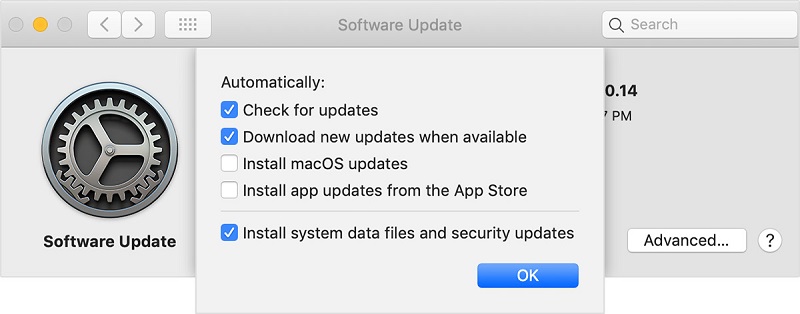
Soluzione 06: riavvia il computer
Questa è una soluzione molto semplice che viene trascurata da molti utenti. Il semplice riavvio del computer macOS è un ottimo modo per risolvere il problema "perché le mie foto non si caricano sul mio Mac". Pertanto, è meglio implementare un arresto totale del computer e quindi semplicemente riaprirlo. Questo è meglio rispetto al semplice riavvio del computer macOS.
Puoi anche riavviare il dispositivo iOS o l'altro computer macOS da cui provengono i file. In questo modo, riavvierai tutti i dispositivi per assicurarti che funzionino correttamente. Provalo ora e vedi la differenza.
Soluzione 07: disconnettersi e accedere nuovamente
Questa è un'altra soluzione che dovresti fare ed è anche trascurata da molte persone. Dovresti prima uscire dal tuo account iCloud ed accedere di nuovo. Questo serve a risolvere il problema "perché le mie foto non vengono caricate sul mio Mac".
Ecco come uscire / accedere a iOS:
- Visita l'applicazione Impostazioni sul tuo dispositivo iOS.
- Premi il tuo profilo.
- Premi Esci.
- Quindi, riavvia il dispositivo iOS.
- Accedi di nuovo.
Ecco come disconnettersi / accedere su macOS:
- Premi Preferenze di Sistema sul tuo computer macOS. Questo si trova nel menu Apple.
- Premi iCloud, quindi Esci.
- Successivamente, riavvia il computer macOS.
- Infine, accedi di nuovo.
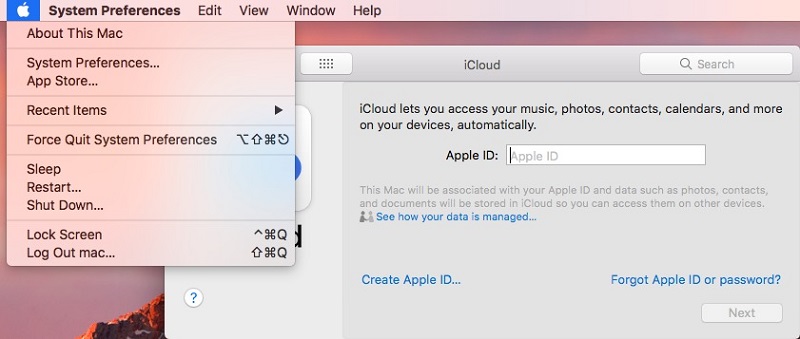
Parte 3. Rimuovere le foto duplicate per liberare lo spazio Mac
Vuoi liberare più spazio sul tuo computer macOS e farlo funzionare più velocemente? Quindi, ti consigliamo di rimuovere i file duplicati sul tuo computer. Questi sono file non necessari che sono semplicemente copie di altri file che hai già.
Per farlo, devi usare iMyMac PowerMyMac e il suo modulo Trova Duplicati. PowerMyMac è un ottimo strumento che può aiutarti a scansionare il tuo computer alla ricerca di entrambi i file duplicati e file spazzatura quindi è possibile ripulirli con un solo clic di un pulsante.
Inoltre, è molto potente in quanto tutte le cose possono essere controllate sul tuo computer: CPU, disco, memoria e persino stato della batteria. Il modulo Duplicate Finder può essere utilizzato per trovare file duplicati sul tuo computer senza causare la perdita di dati.
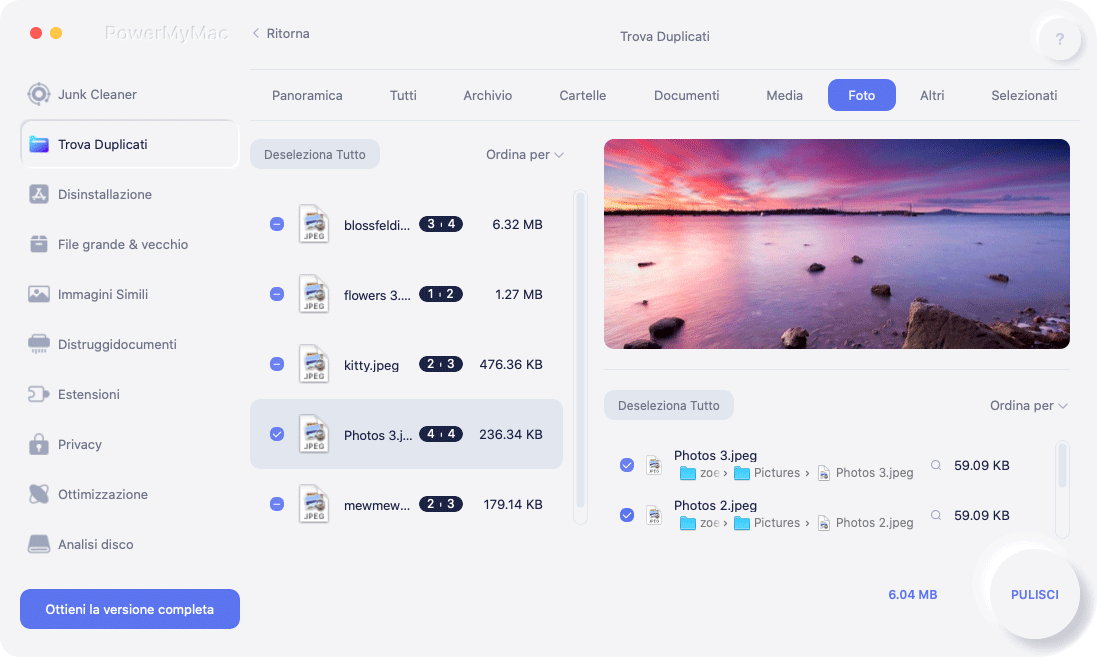
Parte 4. Conclusione
Ti abbiamo fornito sei diverse soluzioni per risolvere il problema "perché le mie foto non vengono caricate sul mio Mac". Queste soluzioni sono molto semplici da capire e implementare. E, lavorano totalmente per risolvere il problema.
Inoltre, puoi anche provare PowerMyMac e il suo modulo Duplicate Finder per trovare file duplicati sul tuo computer e liberare più spazio. Questo è un ottimo modo per ottimizzare il tuo Mac e mantenerlo senza intoppi.



